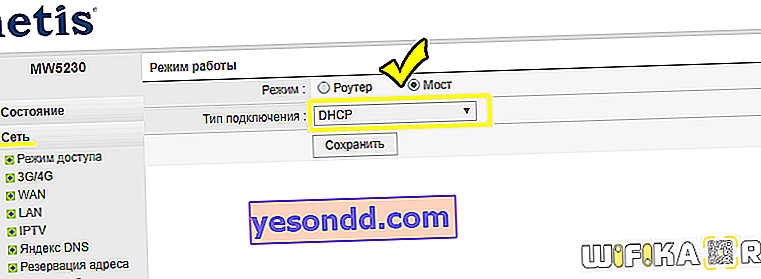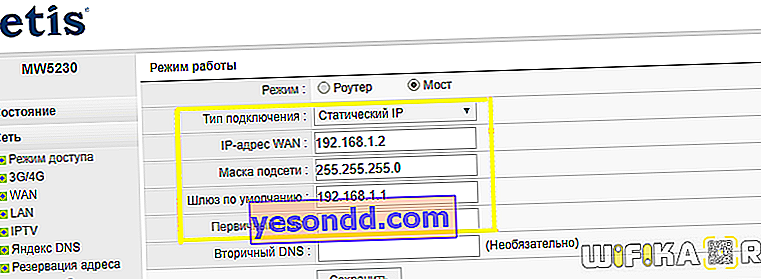Hari ini kita akan berbicara tentang cara mengatur router sebagai penerima wifi, atau adaptor jaringan nirkabel. Ini juga disebut "mode klien" dalam terminologi profesional dan disebut sebagai "WISP" - Penyedia Layanan Internet Nirkabel. Fungsi ini paling sering dapat membantu dalam situasi seperti ini ketika Anda perlu menyambungkan komputer atau dekoder TV dengan konektor untuk kabel jaringan Ethernet ke WiFi. Tetapi pada saat yang sama, Anda tidak memiliki adaptor nirkabel USB tambahan yang terpisah atau tidak ada port untuk menghubungkannya. Dalam hal ini, Anda dapat mengonfigurasi router wifi biasa sebagai penerima sinyal dan mengirimkan Internet ke komputer Anda.
Apa itu mode WISP, atau penerima wifi (klien) di router?
WISP, atau mode klien, adalah fungsi khusus dari router yang berfungsi untuk menerima sinyal wifi dan mengirimkan Internet lebih jauh melalui kabel ke perangkat lain.
Faktanya, dalam mode receiver, router berubah menjadi semacam adaptor wifi. Artinya, dia tidak mendistribusikan internet yang diterima melalui kabel secara nirkabel, seperti yang terjadi dalam perannya yang paling dikenal. Sebaliknya, ia menerima Internet melalui wifi dari titik akses lain dan mengirimkannya ke komputer, laptop, printer, atau TV menggunakan kabel jaringan.

Kondisi utama untuk mengalihkan router ke mode adaptor jaringan nirkabel adalah adanya fungsi penerima yang terpasang di firmware. Tidak tersedia di semua model, jadi Anda perlu memeriksa spesifikasinya.
Algoritma umum untuk mengkonfigurasi router kedua sebagai penerima wifi adalah sebagai berikut:
- Kami mengambil router dan memasukkannya ke mode klien
- Kami mengkonfigurasinya ke jaringan dari router utama yang mendistribusikan Internet di sekitar apartemen
- Kami menghubungkan dengan kabel ke komputer
Dan voila - sudah memiliki internet nirkabel, meski awalnya hanya memiliki port LAN untuk koneksi kabel.
Dalam hal ini, konfigurasi titik nirkabel utama tidak dapat diubah, kecuali satu:
pada router pertama, Anda perlu mengkonfigurasi saluran WiFi tertentu untuk menghindari kesulitan selanjutnya dalam pengoperasian yang terkait dengan pemindaian frekuensi otomatis.
Bagaimana cara mengatur router Asus dalam mode klien nirkabel (adaptor wifi)?
Dan sekarang saya ingin menunjukkan secara detail bagaimana mengkonfigurasi router sebagai penerima wifi dalam mode klien menggunakan model dari Asus sebagai contoh. Anehnya, pabrikan masih belum memutuskan bagaimana cara memanggil mode router WISP dengan benar sebagai adaptor nirkabel. Setiap perusahaan memiliki nama yang berbeda - WISP, WDS, Most, Bridge.
Ini terutama terlihat di Asus, di mana di setiap model dapat ditetapkan secara berbeda. Misalnya pada Asus EA-N66 disebut "Wireless Network Adapter". Untuk mengaktifkannya, buka bagian "Administrasi", tab "Mode operasi" dan centang kotak di item yang diperlukan.
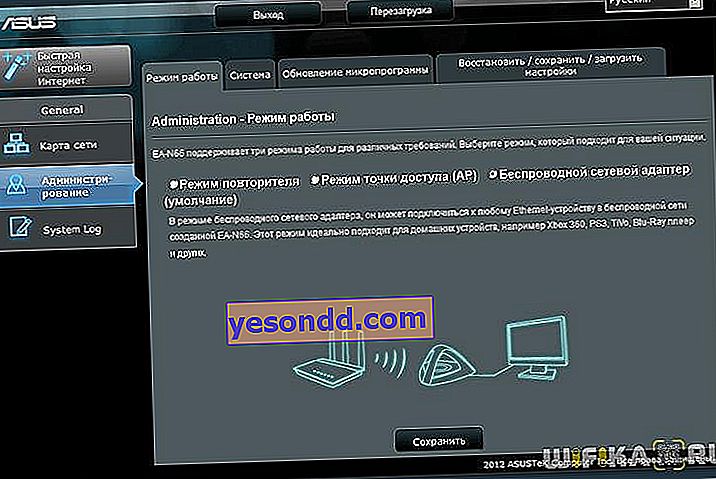
Dalam banyak kasus, mode klien WISP tidak tersedia di firmware resmi yang diinstal pada router dari pabrik. Misalnya, seperti di rumah saya Asus RT-N10U - mode ini secara resmi tidak. Oleh karena itu, jika Anda berencana menggunakan jenis koneksi ini, pastikan model yang dibeli memiliki mode klien - biasanya ditunjukkan sebagai "mode Klien".

Tetapi jika Anda sudah membelinya dan ternyata router tidak memiliki fungsi WISP, maka semua belum hilang - Anda dapat menggunakan firmware tidak resmi, misalnya, itu datang ke saya dari grup DD-WRT, di mana peluang ini dibuka.


Detail tentang firmware ini di video
Router TP-Link sebagai penerima sinyal nirkabel wifi (WISP)
Dalam kisaran model router TP-Link, mode klien adaptor WISP untuk menerima sinyal wifi disebut "jembatan WDS". Misalnya, saya mengambil model TL-WR1043ND. Panel administrator terletak di 192.168.0.1 - buka di sini di menu "Mode nirkabel - Pengaturan" dan aktifkan kotak centang "Aktifkan jembatan WDS" - bidang tambahan untuk pengaturan akan terbuka.
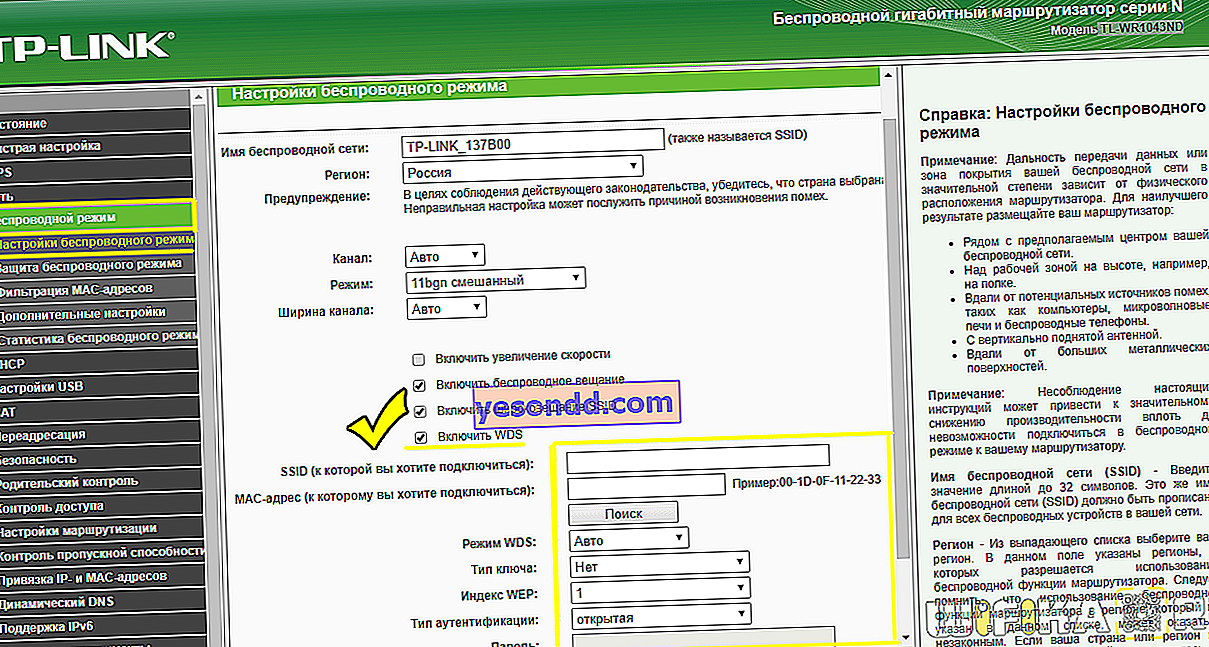
Di sini kami melakukan semuanya sama seperti dengan router lain - kami mendaftarkan SSID, kata sandi, dan data lain dari jaringan wifi utama, setelah itu kami menyimpan pengaturan.
Bagaimana cara menghubungkan router wifi ke penerima dalam mode klien WISP menggunakan contoh Netis?
Dalam mengonfigurasi router Netis dalam mode klien, semuanya juga sangat sederhana - Anda harus mengkonfigurasi semua parameter Wi-Fi dasar secara identik, seperti yang dilakukan pada titik akses utama.
- Pertama, hubungkan router patchcord ke komputer, buka panel admin dan aktifkan mode klien. Izinkan saya mengingatkan Anda bahwa untuk masuk ke panel pengaturan, Anda memerlukan IP komputer dari subnet yang sama dengan router (Anda dapat menemukannya dari petunjuk atau stiker pada kasing)
- Setelah itu, buka panel admin router, yang akan berfungsi dalam mode klien, dan aktifkan Bridge, Adaptor Nirkabel, Klien atau apa pun yang Anda sebut itu.
- Selanjutnya, kami menetapkan alamat IP router klien dari kisaran yang ditentukan dalam pengaturan titik akses. Cara termudah adalah mengatur mode DHCP di sini, agar tidak mengatur parameter secara manual
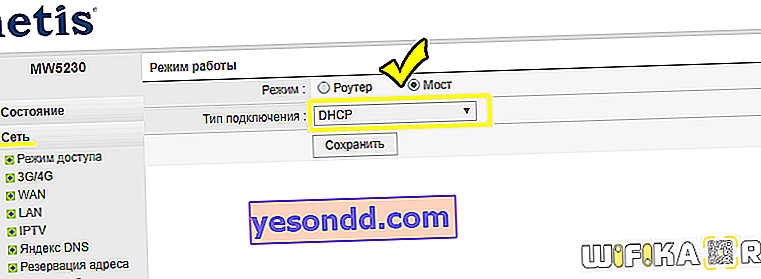
Jika Anda ingin mengatur semua pengaturan sendiri, maka sebagai Gateway dan DNS Utama kami menunjukkan IP dari router utama, dan di bidang IP - alamat kami dari subnet yang sama dengan yang utama. Artinya, jika gateway (alamat IP jalur akses router utama) memiliki nilai 192.168.1.1, maka kami memberikan 192.168.1.2 ke router kami dalam mode klien
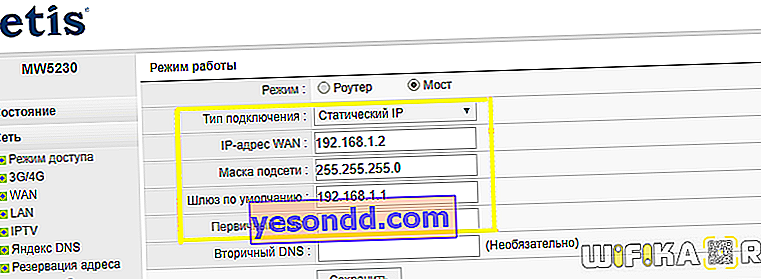
- Kami menyimpan pengaturan, menunggu reboot dan menghubungkannya ke komputer kami dengan kabel. Untuk kembali ke panel kontrol, sekarang kita memasukkan router IP baru di bilah alamat browser.
- Sekarang, masuklah ke bagian "Mode nirkabel" dan atur semuanya dengan cara yang sama seperti pada router utama tempat kami akan menerima sinyal: Mode jaringan nirkabel, Lebar saluran, Nama jaringan (SSID), Pengaturan keamanan (jenis enkripsi, kata sandi untuk wifi) - kami melakukan semuanya sama dengan titik WiFi utama.
Itu saja - sekarang router sebagai klien menerima Internet dari sumber utama menggunakan teknologi nirkabel WISP dan mengirimkannya melalui kabel ke komputer.
Video tentang pengaturan mode klien TP Link sebagai adaptor wifi atau penerima nirkabel
Seperti yang Anda lihat, untuk mengonfigurasi mode klien di router, Anda tidak perlu melakukan banyak usaha dan pengetahuan mendalam - Saya yakin setelah membaca artikel ini, Anda dapat melakukannya sendiri!